| Produkteigenschaft | Wert |
|---|---|
| HAN: | G100-LAN-WEISS |
| Bontrennung: | Autocutter |
| Druckauflösung: | 180 x 180 dpi |
| Druckverfahren: | Thermodruck |
| Farbe: | weiß |
| Geschwindigkeit: | bis zu 250mm je Sekunde |
| Netzteil: | extern |
| Schnittstelle: | USB Anschluß, LAN, RS-232 |
| Treiber für: | Windows |
| max. Rollenbreite: | 80mm |
| max. Rollendurchmesser: | 83mm |
| Marke Bondrucker: | Sam4S Bondrucker |
| Sam4S: | Giant 100 |
| Einsetzbar mit: | Kasse Speedy |
| Artikelgewicht: | 1,50 kg |
Der Giant-100 Bondrucker sieht nicht nur gut aus, auch seine inneren Werte wissen zu überzeugen. Dabei ist nicht nur der Drucker klein, sondern auch der Preis.
Eigenschaften des Sam4S Giant-100
- direkter Thermodrucker, der Drucker benötigt werder Tinte noch Farbband
- Druckgeschwindigkeit bis zu 250mm je Sekunde
- geschnittener Bon
- Rollenbreite 80mm
- Treiber für Windows, Mac (nur bis El Capitain, höhere Versionen werrden derzeit nicht unterstützt) und Linux
- Der Giant 100 hat entweder eine Netzwerkschnittstelle, eine RS-232 Schnittstelle und eine USB Schnittstelle oder eine W-LAN Schnittstelle plus USB eingebaut und kann dank Epson und Star Emulation auch mit klassischen Kassensystemen kommunzieren
- Gewicht nur 0,9kg
- Maße Breite 131mm, Tiefe 155mm, Höhe 133mm
- Farbe schwarz
- 2 Jahre Herstellergarantie
Die Installation des Druckertreibers funktioniert unter Windows wie gewohnt durch die mitgelieferte Treibersoftware. Bei Mac Usern ist die Installation eines Druckers eher selten, da der Mac viele Treiber automatisch bereitstellt, daher hier noch ein kurzes Videotutorial zur Installation am Mac (nur bis Version El Capitan).
Installation W-LAN Version
- Laden Sie sich bitte das Giant PC-Tool von unserer Seite runter (siehe unten)
- Schalten Sie den Drucker aus. Drehen Sie den Drucker um, auf der Unterseite finden Sie eine kleine Klappe, dahinter finden Sie Dipschalter in 2 Bänken. Stellen Sie den Dipschalter 1 der oberen Bank auf ON
- Verbinden Sie den Drucker per USB Kabel mit dem Computer.
- Installieren Sie den Druckertreiber und wählen die Verbindung USB.
- Schalten Sie den Drucker bei Aufforderung durch das Installationsprogramm wieder ein
- Machen Sie einen Testdruck.
- Schalten Sie den Drucker wieder aus
- Stellen Sie alle Dipschalter auf OFF und schalten den Drucker wieder ein
- Starten Sie das Giant PC-Tool, der Drucker ist GIANT-100 W
- Geben Sie dort die Daten Ihres Netzwerks ein. SSID, Passwort und Security finden Sie in der Weboerfläche Ihres Routers, die IP Adresse können Sie frei wählen, achten Sie darauf, dass diese nicht bereits vergeben ist. Das Subnet ist in der Regel 255.255.255.0, der Port 5000.
- Senden Sie das ganze über den Knop W-LAN an den Drucker, entfernen Sie anschließend das USB Kabel vom Drucker und schalten den Drucker einmal aus und wieder an.
- Starten Sie erneut das Druckertreiberprogramm an Ihrem PC und wählen als Anschlußart Ethernet. Geben Sie als IP Adresse die oben frei gewählte IP Adresse Ihres Druckers ein.
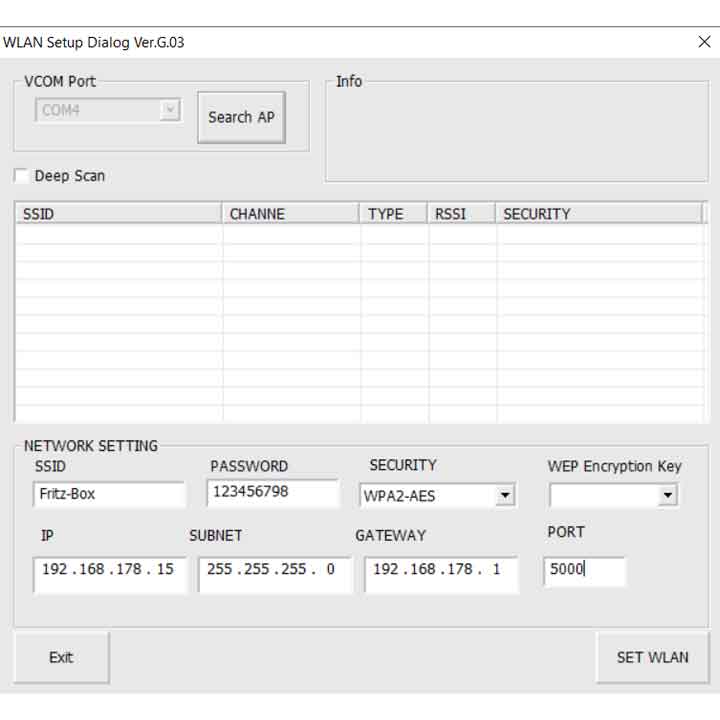
Treiber Sam4s Giant-100
Mac Treiber Sam4s Giant-100
Linux Treiber
Opos Treiber
POS for .NET 1.12 Treiber
SAM4S Android SDK
SAM4S JPOS für Mac
SAM4S JPOS für Linux x86
SAM4S JPOS für Linux x64
PC-Tool für Giant 100
SAM4S


















